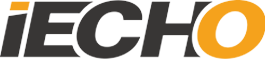1.ប្រសិនបើឧបករណ៍បរាជ័យ តើត្រូវពិនិត្យមើលព័ត៌មានរោទិ៍ដោយរបៀបណា?—- សញ្ញាពណ៌បៃតងសម្រាប់ប្រតិបត្តិការធម្មតា ពណ៌ក្រហមសម្រាប់ការព្រមានអំពីកំហុសរបស់ធាតុ ពណ៌ប្រផេះ ដើម្បីបង្ហាញថាបន្ទះមិនត្រូវបានបើកថាមពលទេ។
2.របៀបកំណត់កម្លាំងបង្វិលជុំ?តើអ្វីជាការកំណត់សមរម្យ?
—- កម្លាំងបង្វិលជុំដំបូង (ភាពតានតឹង) ត្រូវបានកំណត់ដោយទទឹងនៃសម្ភារៈរមូរ ជាទូទៅកំណត់ 75-95N ។អង្កត់ផ្ចិតវិលត្រូវបានបំពេញដោយយោងតាមកាំបច្ចុប្បន្ននៃសម្ភារៈដែលត្រូវរុំឡើងវិញ។កម្រាស់សម្ភារៈ (សម្ភារៈ) កម្រាស់សម្ភារៈ (កម្រាស់) យោងតាមកម្រាស់ជាក់ស្តែងដែលត្រូវបំពេញ។ ចុច "យល់ព្រម" ដើម្បីបញ្ចប់ការបញ្ចូល។
3.របៀបកំណត់កម្លាំងបង្វិលជុំ?តើអ្វីជាការកំណត់សមរម្យ?
—- កម្លាំងបង្វិលជុំដំបូង (ភាពតានតឹង) ត្រូវបានកំណត់ដោយទទឹងនៃសម្ភារៈរមូរ ជាទូទៅកំណត់ 40-55N ។អង្កត់ផ្ចិតវិល (អង្កត់ផ្ចិតវិល) ត្រូវបានបំពេញដោយយោងតាមកាំដែលទទួលបានបច្ចុប្បន្ន។កម្រាស់នៃស្រទាប់ខាងលើនៃសម្ភារៈ (កម្រាស់សម្ភារៈ (កម្រាស់) យោងទៅតាមកម្រាស់ជាក់ស្តែងដែលត្រូវបំពេញ។ ចុច "យល់ព្រម" ដើម្បីបញ្ចប់ការបញ្ចូល។
4.តើធ្វើដូចម្តេចដើម្បីបញ្ឈប់ rollers rotary នៅពេលដែលពួកគេទុកចោលដោយសារតែការបំបែកសន្លឹកដោយចៃដន្យក្នុងអំឡុងពេលកាត់ជើងហោះហើរ?
—- ជាដំបូងបិទ Fly state ហើយបន្ទាប់មកចុច reloading។
5. ហេតុអ្វីបានជាក្រាហ្វិកកាត់មិនអាចបិទបាន?បិទរាងរាង?
—- បន្ថែមការពន្យាពេលលោតបន្តិច និងសម្គាល់ការពន្យារពេល។
6. ហេតុអ្វីបានជាចំណុចចាប់ផ្តើម/ចុងបញ្ចប់ត្រូវគ្នា?
—- ក្បាលផ្គូផ្គងចាប់ផ្តើមបង្កើនការពន្យាពេល ហើយក្បាលផ្គូផ្គងបញ្ចប់កាត់បន្ថយការពន្យាពេលបិទ។
7. ហេតុអ្វីបានជាចំណុចចាប់ផ្តើមមិនបិទ?
—- កាត់បន្ថយការពន្យាពេល និងបង្កើនការពន្យាពេលបិទ។
៨.តើអ្នកជួសជុលចំណុចប្រេះស្រាំដោយរបៀបណា?
—- កាត់បន្ថយការពន្យាពេលប៉ូលី ដែលអាចកាត់បន្ថយការជ្រាបចូល។
9. ហេតុអ្វីបានជាគែមកាត់មានស្នាមប្រេះ និងមិនស្មើគ្នា?
—- បង្កើនប្រេកង់ឡាស៊ែរឡើងវិញ (ប្រេកង់) ឬកាត់បន្ថយល្បឿនកាត់ (ល្បឿន) ចំនួននៃជីពចរដែលបញ្ចេញពន្លឺឡាស៊ែរជាទៀងទាត់ក្នុងមួយឯកតាពេល
10.តើធ្វើដូចម្តេចដើម្បីដោះស្រាយបញ្ហាដែលជម្រៅនៃការកាប់មិនមានលក្ខណៈស្តង់ដារ?
—- បង្កើនថាមពលឡាស៊ែរ (វដ្តកាតព្វកិច្ច) កាត់បន្ថយល្បឿនកាត់ ឬបង្កើនប្រេកង់ជីពចរឡាស៊ែរ។
11. ហេតុអ្វីបានជានៅពេលកាត់តាមយន្តហោះ ឡាស៊ែរយឺតពេកក្នុងការកាត់ជាលទ្ធផលក្នុងរយៈពេលយូរដើម្បីស្ថិតនៅចំណុចមួយចេញពីពន្លឺ (បាតុភូតដេញតាមពន្លឺ)?
· កំណត់លំដាប់សម្គាល់ឡាស៊ែរ ដូច្នេះឡាស៊ែរប៉ះក្រាហ្វិកទិសក្រដាសជាមុនសិន។អ្នកអាចប្រើមុខងារតម្រៀបដោយដៃ ឬមុខងារតម្រៀបដោយស្វ័យប្រវត្តិ នៅពេលកែសម្រួលក្រាហ្វិកក្នុងកម្មវិធី។
ព្យាយាមរក្សាក្រាហ្វិចប្លង់ឱ្យជិតតាមដែលអាចធ្វើបានទៅនឹងទិសដៅនៃចំណីក្រដាសដើម្បីឱ្យឡាស៊ែរមានពេលវេលានាំមុខគ្រប់គ្រាន់សម្រាប់ការសម្គាល់។
12. ហេតុអ្វីបានជាកម្មវិធី (LaserCad) សួរថា "ដ្រាយមិនទាន់បានចាប់ផ្តើម ឬស្ថិតក្នុងស្ថានភាពមិនប្រក្រតី" នៅពេលខ្ញុំចុច Mark?
· ពិនិត្យមើលថាតើឧបករណ៍ត្រូវបានបើកដំណើរការឬអត់ ហើយប្រសិនបើជ្រុងខាងស្តាំខាងក្រោមនៃកម្មវិធីបង្ហាញថា board គឺគ្មានអ៊ីនធឺណិត។
13. ហេតុអ្វីបានជា LaserCad បរាជ័យក្នុងការរក្សាទុកឯកសារ?
· នៅពេលដែលកម្មវិធីត្រូវបានកំណត់ទៅជាកំណែភាសាអង់គ្លេស ភាសាចិនមិនអាចបង្ហាញក្នុងឈ្មោះឯកសាររក្សាទុក និងផ្លូវរក្សាទុកបានទេ។
14.តើខ្ញុំប្តូរភាសាក្នុង LaserCad យ៉ាងដូចម្តេច?
·ស្វែងរក "របារម៉ឺនុយ" - "ការកំណត់" - "ការកំណត់ប្រព័ន្ធ" - "ភាសា" ហើយជ្រើសរើសភាសាដែលចង់បាន។
15.តើត្រូវប្រើ "Split on the fly" នៅក្នុងរបារឧបករណ៍ LaserCad យ៉ាងដូចម្តេច?
· មុខងារ "Flying Split" ត្រូវបានប្រើជាចម្បងដើម្បីកាត់ទ្រង់ទ្រាយវែង (លើសពីវិសាលភាពនៃ galvanometer) ក្រាហ្វិកដែលបានជ្រើសរើសចុចលើក្រាហ្វិកមុខងារនឹងត្រូវបានបែងចែកដោយស្វ័យប្រវត្តិស្របតាមប្រវែងនៃការកំណត់ ហើយចុងក្រោយជ្រើសរើសរបៀបកេះ។ បន្ទាប់ពីការហោះហើរ អ្នកអាចដឹងពីឥទ្ធិពលនៃការបំបែកទម្រង់វែង។
16. ហេតុអ្វីបានជាមានគម្លាតក្នុងការបញ្ជាក់បន្ទាប់ពីប្រើមុខងារ "Split on the fly"?កំណែទាំងពីរនៃក្រាហ្វិកមិនត្រូវបានភ្ជាប់ទាំងស្រុងទេ?
· ដោយសារវានឹងមានពេលទំនាក់ទំនងរវាងផ្នែកទន់ និងផ្នែករឹង ដែលបណ្តាលឱ្យមានលទ្ធភាពដែលអាចមានចំណុចដែលមិនត្រូវបានតភ្ជាប់ យើងអាចកែប្រែចម្ងាយលំអៀង ដើម្បីសម្រេចបានការបំបែកស្របទៅតាមគម្លាតជាក់ស្តែង។
17. តើមុខងារ "ចំណុចកែសម្រួល" នៅក្នុងរបារឧបករណ៍ LaserCad គឺជាអ្វី?
·មុខងារ "កែសម្រួលចំណុច" ធ្វើឱ្យវាងាយស្រួលក្នុងការជ្រើសរើសទីតាំងនៃចំណុចចាប់ផ្តើម និងចំណុចបញ្ចប់នៃការកាត់ឡាស៊ែរនៅក្នុងប្លង់ឧបករណ៍។
18. តើរបារឧបករណ៍ LaserCad “Power Test” ធ្វើអ្វី?
· សម្ភារៈថ្មីដែលមិនស្គាល់អាចត្រូវបានគេប៉ាន់ស្មានបានយ៉ាងងាយស្រួល និងឆាប់រហ័សដោយមុខងារនេះ ដើម្បីបញ្ជាក់ពីប៉ារ៉ាម៉ែត្រដំណើរការដែលពាក់ព័ន្ធ អតិថិជនអាចជ្រើសរើសប្រសិទ្ធិភាពនៃការកាត់ដែលពេញចិត្តក្នុង 25 គំរូដែលជាប៉ារ៉ាម៉ែត្រដំណើរការដែលត្រូវប្រើ។
19.តើខ្ញុំមើលការកំណត់ផ្លូវកាត់ LaserCad យ៉ាងដូចម្តេច?
·របារម៉ឺនុយឯករាជ្យ "ជំនួយ" - "គ្រាប់ចុចផ្លូវកាត់" សម្រាប់មើល
20.តើខ្ញុំអាចចម្លង ឬអារេទម្រង់ជាច្រើននៅក្នុងកម្មវិធីដោយរបៀបណា?
· ជ្រើសរើសក្រាហ្វិកដែលចង់បាន រួចចុចកណ្ដុរខាងស្ដាំ បញ្ចូល "អនុគមន៍អារេ" ដើម្បីជ្រើសរើសការរៀបចំដែលចង់បាន និងគម្លាតក្រាហ្វិក។
21.តើកម្មវិធីនាំចូលគាំទ្រទ្រង់ទ្រាយអ្វីខ្លះ?
· LCAD /.DXF /.PLT /.PDF
ពេលវេលាផ្សាយ៖ សីហា-១០-២០២៣